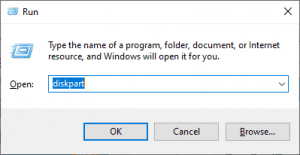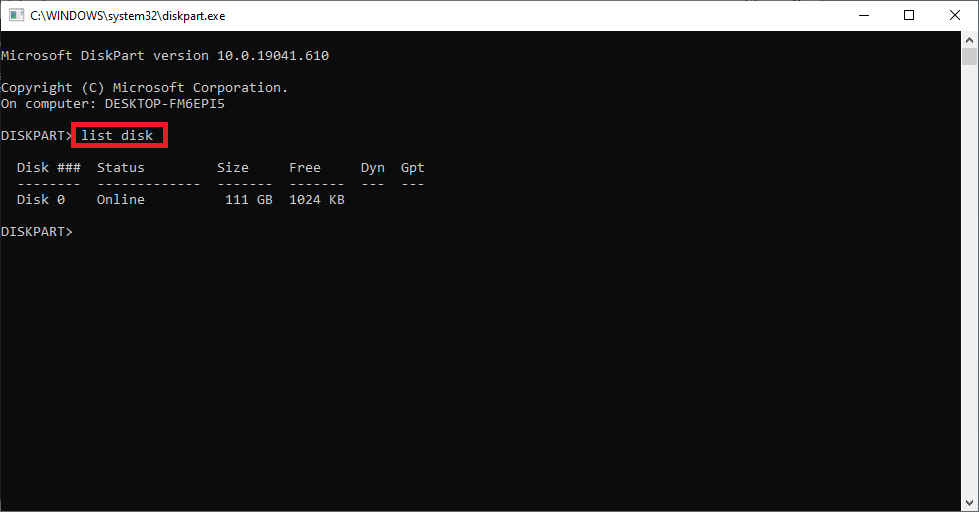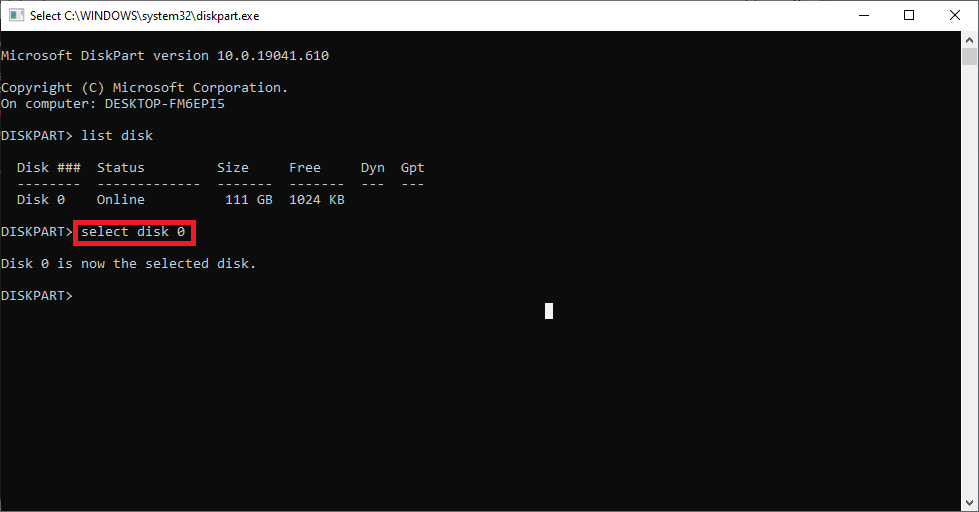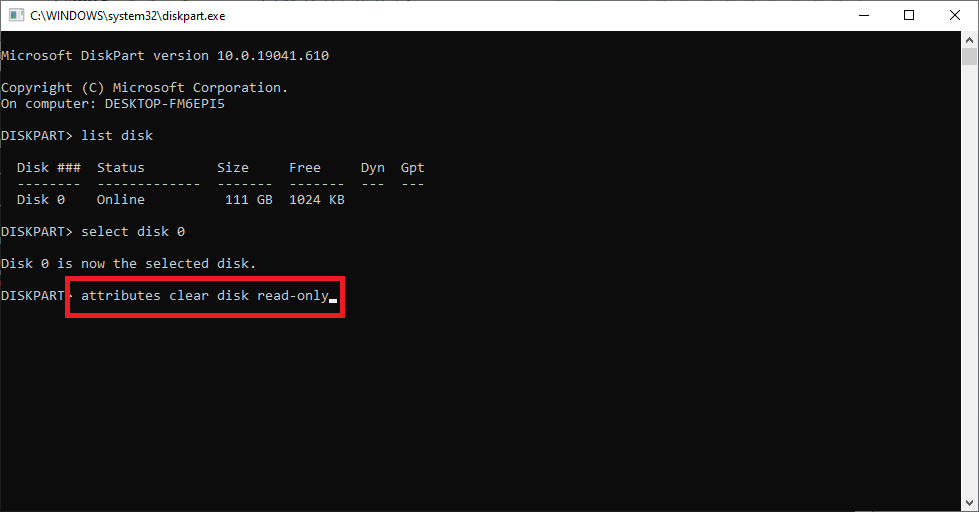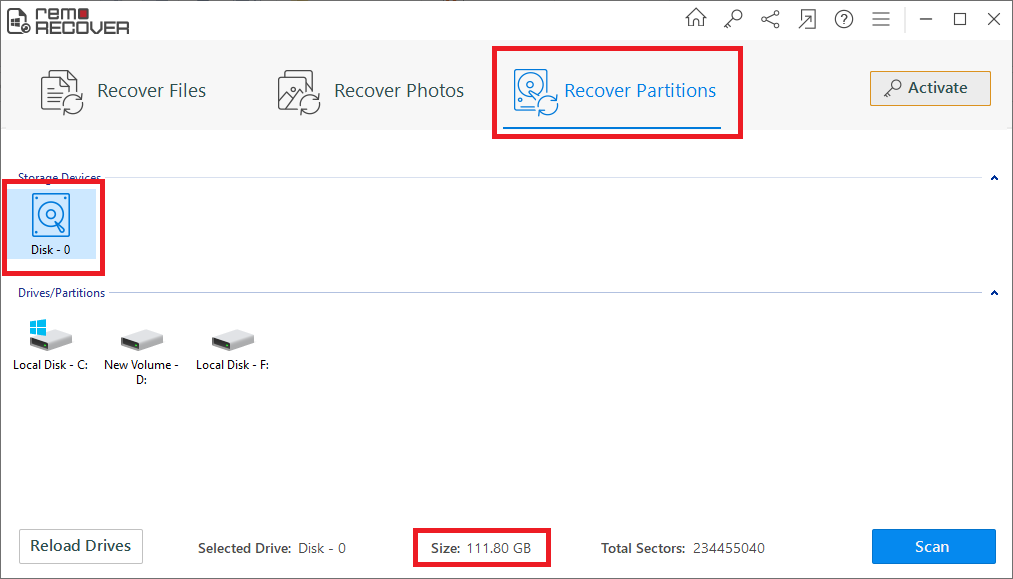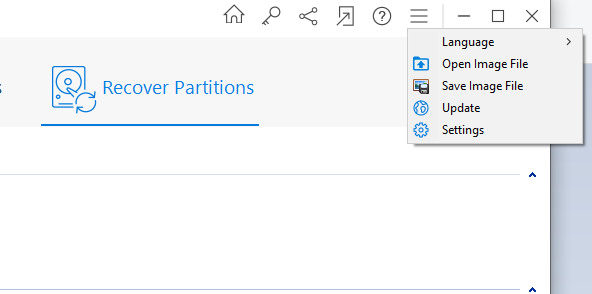SD 카드에 몇 개의 파일을 복사했는데 갑자기 알림이 표시됩니다 “The Disk is Write Protected”. SD 카드에 저장된 문서를 열려고하면 동일한 알림이 표시됩니다.
카메라 나 휴대 전화와 같은 다른 기기에서 SD 카드가 잠겨 있으면 저장소가 비공개로 설정되었다는 알림이 표시됩니다.
이것은 SD 카드가 읽기 전용으로 설정된 경우 발생하므로 SD 카드를 읽기 전용에서 변경하는 방법은 다음과 같습니다.
디스크가 쓰기 금지 된 경우 수정하는 방법?
일반적으로이 시나리오에서 대부분의 토론 포럼은 사용자에게 SD 카드 포맷 만 권장합니다. 그러나 SD 카드가 읽기 전용으로 설정되어 있으면 당신 할 수 없다 조차 SD 카드를 포맷.
이러한 상황에서 SD 카드의 쓰기 방지를 비활성화하여 문제를 해결할 수있는 유일한 방법입니다. 실제로이 읽기 전용 오류는 USB 드라이브, 내부, 외부 하드 드라이브 및 쓰기 방지 된 폴더와 같은 모든 종류의 저장 드라이브에서도 발생합니다.
다음 방법은 읽기 전용 모드에서 SD 카드를 변경하는 방법을 확장합니다. 동일한 정보를 사용하여 스토리지 드라이브에서 이러한 오류를 수정할 수도 있습니다.
SD 카드를 잠금 해제하여 읽기 전용에서 변경
모든 풀 사이즈 SD 카드에는 SD 카드를 잠그는 데 사용할 수있는 물리적 스위치 또는 노치가 있습니다. 지정된 방향 (SD 카드에 표시됨)으로 잠금 장치쪽으로 노치를 뒤집 으면 SD 카드가 읽기 전용이됩니다.
읽기 전용 속성을 변경하려면 노치를 반대 방향으로 이동하면됩니다. 이것은 SD 카드의 읽기 전용 문제를 해결할 것입니다.
그럼에도 불구하고 모든 스토리지 드라이브에 물리적 잠금이있는 것은 아닙니다. 예를 들어, 마이크로 SD 카드 또는 USB 드라이브. 이러한 장치에서는 읽기 전용 속성이 내부적으로 설정됩니다. 다음은 컴퓨터를 사용하여 읽기 전용 속성을 변경하는 방법입니다.
Diskpart를 사용하여 읽기 전용 속성 변경
SD 카드가 내부적으로 읽기 전용으로 잠겨있는 경우 디스크 부분을 사용하여 변경해야합니다. 그러나 그 과정은 까다 롭습니다. SD 카드에 중요한 파일이있는 경우 SD 카드 콘텐츠의 백업을 만드는 것이 좋습니다.
동시에 SD가 읽기 전용으로 설정되면 드라이브의 모든 변경 사항이 제한됩니다. 즉, 드라이브에서 파일을 복사 할 수도 없습니다.
이러한 비참한 상황에서 쓰기 방지 된 드라이브에서 데이터를 복원하는 데 도움이되는 유일한 도구는 Remo Recover입니다. 따라서 Remo를 사용하여 백업을 만드십시오. 백업이 생성되면 아래에 언급 된 단계에 따라 읽기 전용 속성을 변경할 수 있습니다.
노트: 다음 섹션에서 읽기 전용 드라이브의 백업을 만드는 단계를 찾을 수 있습니다.
디스크 부분을 사용하여 읽기 전용 속성을 변경하는 단계
노트: 관리자 계정을 사용하여 diskpart를 사용하여 읽기 전용 속성을 변경합니다.
- Win + R을 눌러 실행 유틸리티를 열고 다음을 입력합니다 “diskpart” 그리고 명중 박히다
- 다음 명령 입력 “list disk” 엔터 키를 치시오
- 이제 입력 “select disk #” 제자리에 # 관련 디스크 번호를 입력합니다 (제 경우에는 "디스크 0 선택").
- 당신은 인식 할 수 있습니다쓰기 방지 된 디스크 저장 크기의 도움으로 그 옆에 바로 언급과 함께
- 마지막으로 명령을 입력 “attributes clear disk read-only” SD 카드의 읽기 전용 속성을 변경하려면
솔직히 말해서이 프로세스는 모든 스토리지 드라이브에서 읽기 전용 속성을 제거하는 데 사용할 수 있습니다. 동시에 잘못된 명령을 사용하면 드라이브의 전체 데이터가 지워질 수 있으므로 복잡한 프로세스라는 점을 기억해야합니다.
이것이 diskpart 명령을 사용하기 전에 백업을 수행해야하는 이유입니다. 이래 당신 읽기 전용 SD 카드에서 파일을 삭제할 수도 없습니다 과 백업을 만드는 것은 확률 일뿐입니다. 이것이 Remo와 같은 SD 카드에서 데이터를 복원하는 도구가 필요한 이유입니다. 다음 섹션에서는 다음 섹션에서 백업을 만드는 단계를 찾을 수 있습니다.
읽기 전용 SD 카드의 백업을 만드는 방법은 무엇입니까?
Remo Recover는 모든 종류의 스토리지 드라이브에서 데이터를 복원 할 수있는 유명한 복구 소프트웨어입니다. 쓰기 방지 된 SD 카드에서 직접 파일을 복사 할 수 없으므로 데이터를 추출하려면 Remo가 필요합니다. Remo에는 읽기 전용 세트 드라이브의 정확한 이미지를 만들 수있는 고유 한 기능이 있습니다. 방법은 다음과 같습니다.
- Remo 소프트웨어를 실행하고를 선택Recover Partitions 선택권
- 읽기 전용 세트 드라이브를 선택합니다 (SD 카드, USB 드라이브 또는 하드 드라이브 일 수 있음).
- 화면 하단에 명확하게 표시되는 저장 용량을 기준으로 드라이브를 인식 할 수 있습니다.
- 드라이브가 선택되면 옵션 버튼 (오른쪽 상단 모서리에 3 개의 줄무늬)을 클릭하고 이미지 파일 저장 옵션을 선택하십시오.
- 다른 이름으로 저장 창에서 안전한 위치를 선택하고 이미지 파일을 저장합니다.
이제 당신은 SD 카드의 백업을 만들었습니다, 당신은 읽기 전용 SD 카드에 변경하는 다른 방법을 사용할 수 있습니다.